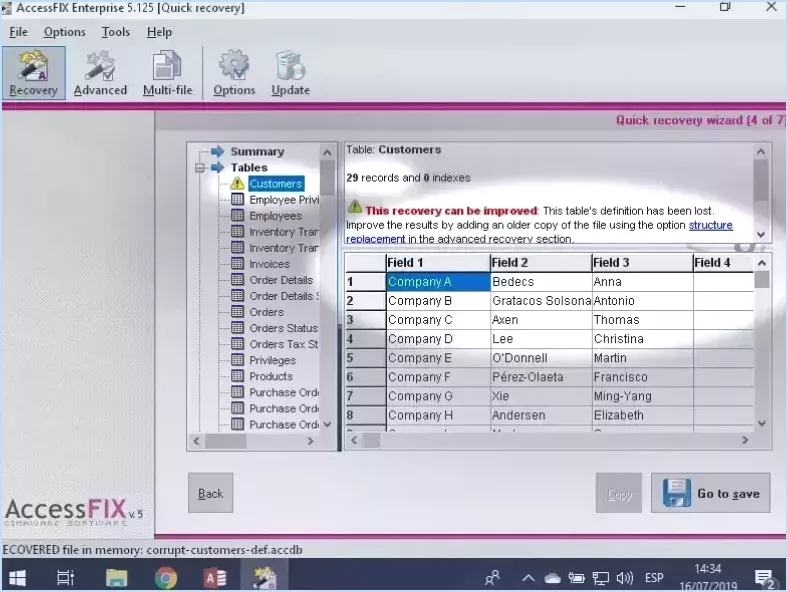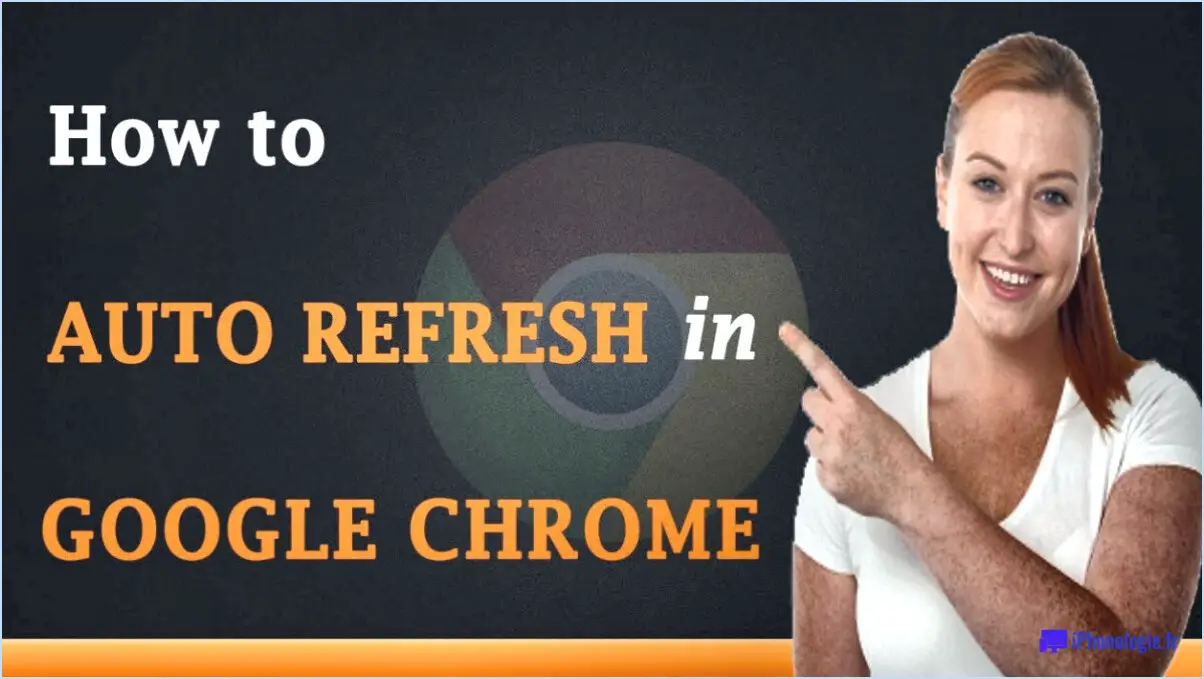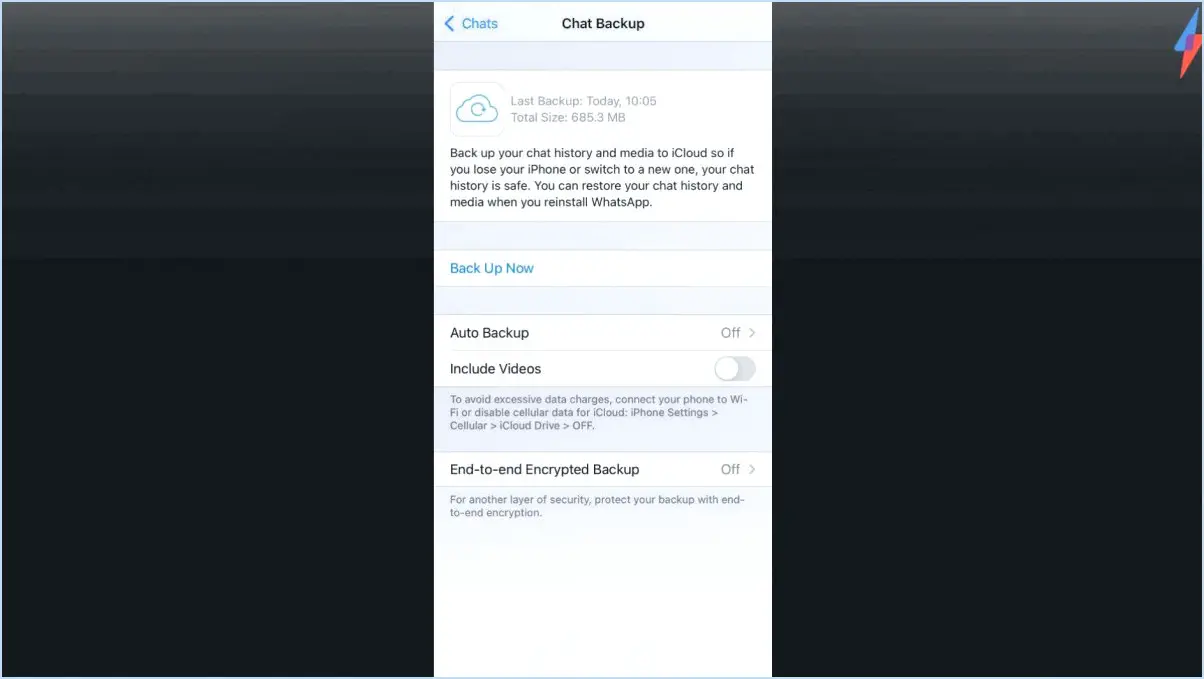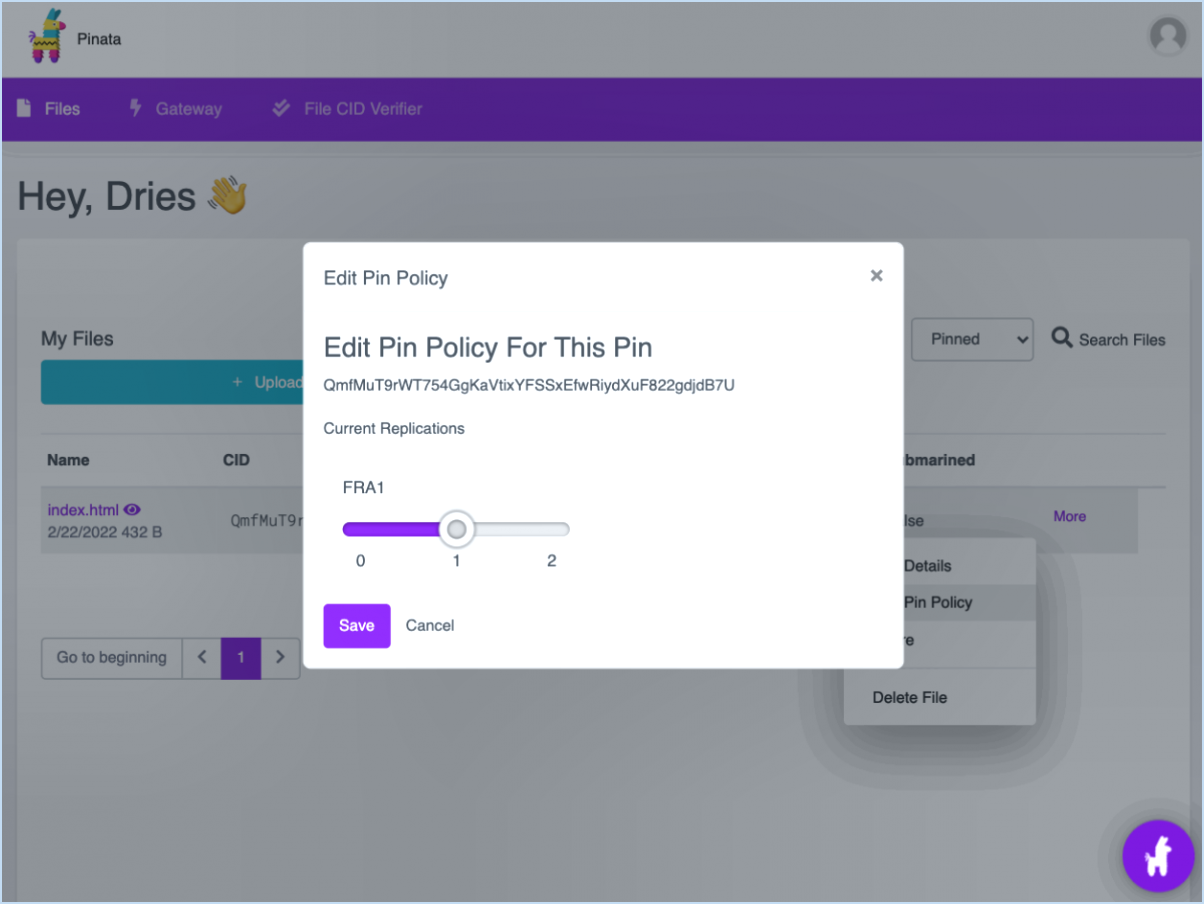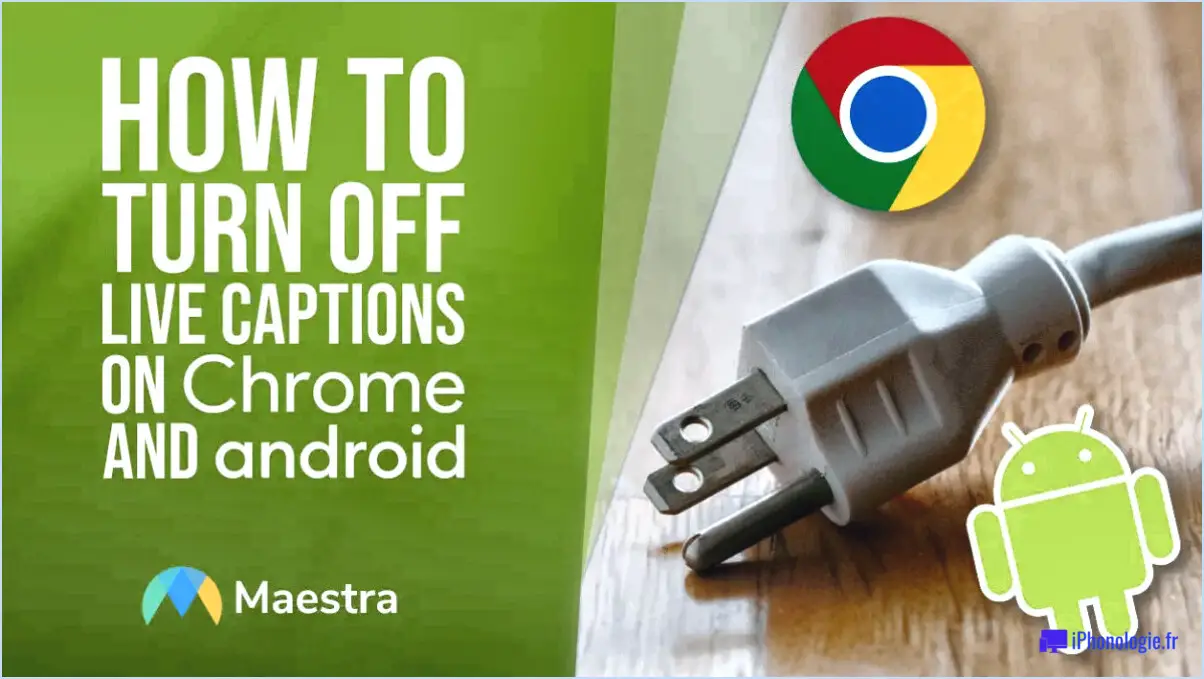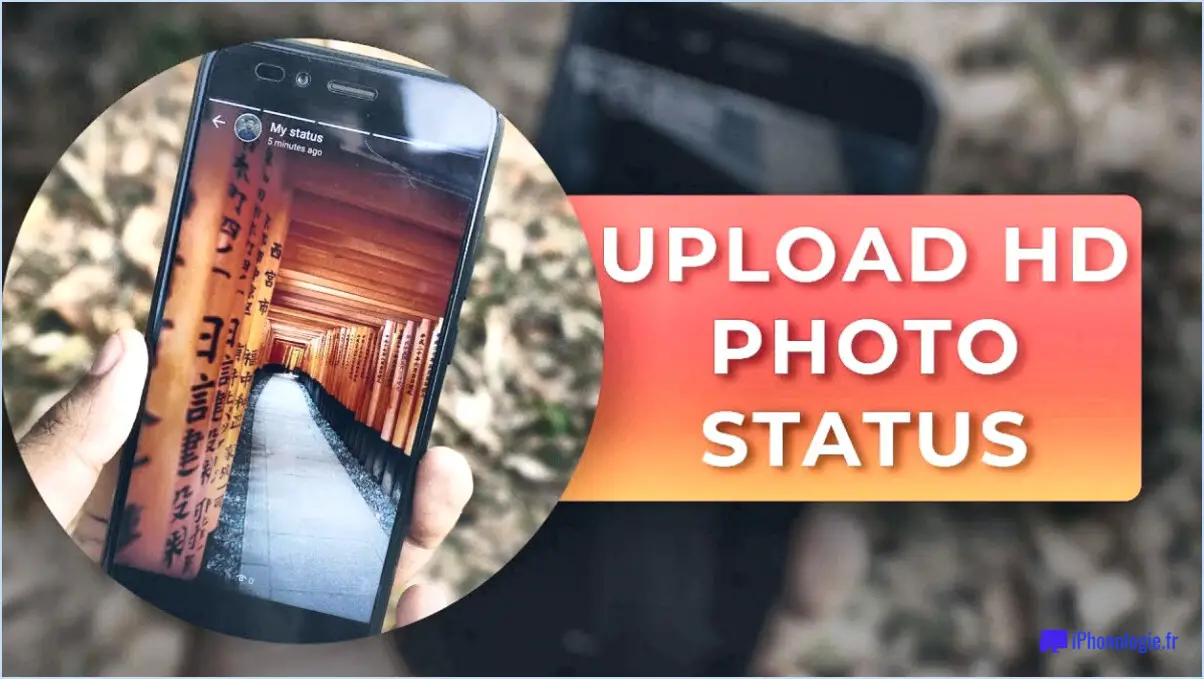Whatsapp whatsapp export chat?
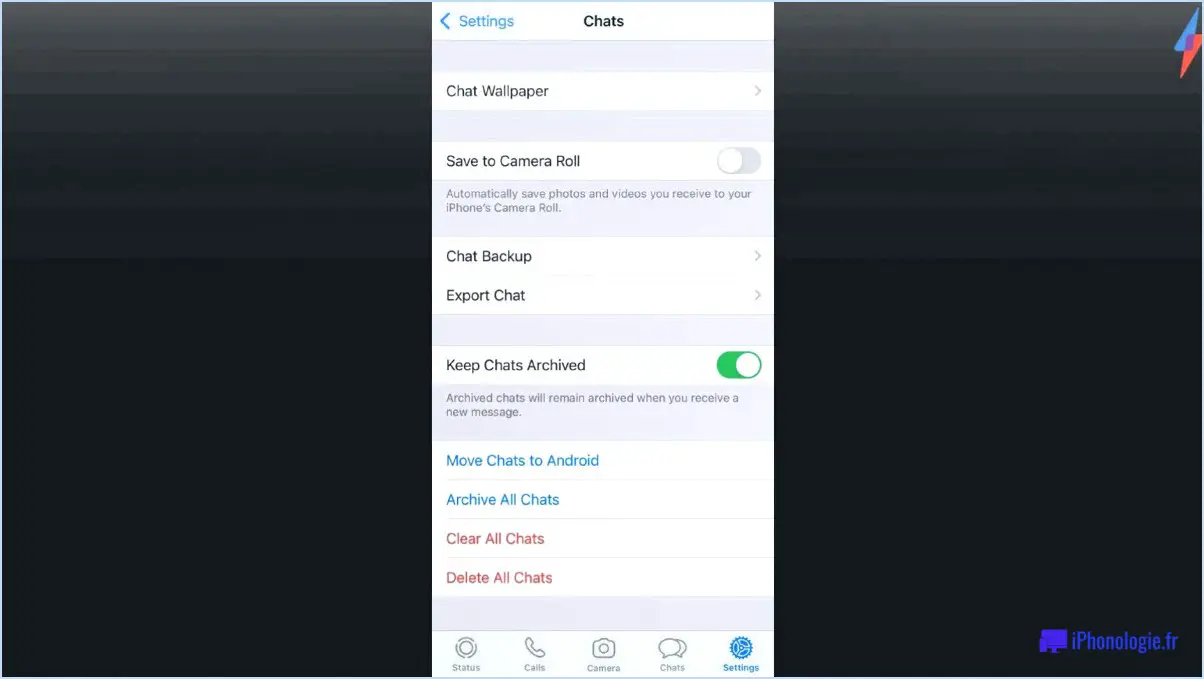
La fonction d'exportation de chat de WhatsApp est un outil puissant qui permet aux utilisateurs d'extraire et de conserver leurs messages de chat dans un format pratique et accessible. Grâce à cette fonction, vous pouvez compiler sans effort toutes les conversations de votre compte WhatsApp et les enregistrer sous forme de fichiers texte ou image à des fins de référence future ou de sauvegarde. Cette fonctionnalité est particulièrement avantageuse pour les personnes qui souhaitent conserver des discussions importantes, des souvenirs ou des informations précieuses partagées par l'intermédiaire de la plateforme.
Pour lancer le processus d'exportation de chat, suivez ces étapes simples :
- Ouvrez WhatsApp : Lancez l'application WhatsApp sur votre appareil.
- Sélectionnez Chat : Choisissez le chat spécifique ou le chat de groupe que vous souhaitez exporter.
- Accédez aux options du chat : Tapez sur les trois points (options) situés dans le coin supérieur droit de la fenêtre de chat.
- Choisissez d'exporter le chat : Dans le menu déroulant, sélectionnez l'option "Exporter le chat".
- Sélectionnez le format : WhatsApp vous demande si vous souhaitez inclure des fichiers multimédias (images, vidéos, etc.) dans l'exportation. Faites votre choix en fonction de vos préférences.
- Sélectionnez la destination : Ensuite, sélectionnez la plateforme ou l'application où vous souhaitez envoyer ou enregistrer le chat exporté. Vous pouvez vous l'envoyer par courriel, l'enregistrer dans votre stockage en nuage ou utiliser d'autres applications compatibles.
- Exporter : Une fois que vous avez fait vos choix, procédez à l'exportation de la discussion. WhatsApp compilera alors les messages de discussion et les préparera pour l'exportation.
- Confirmation : En fonction de la destination choisie, vous pouvez recevoir une confirmation ou une mise à jour de l'état d'avancement du processus d'exportation.
Gardez à l'esprit que la fonction d'exportation du chat est un moyen fantastique de sauvegarder vos conversations et de conserver un enregistrement des échanges importants. Que vous changiez d'appareil, que vous archiviez des conversations ou que vous organisiez simplement votre communication numérique, cette fonction vous permet de disposer d'une copie tangible de vos discussions.
En conclusion, la fonction Exporter le chat de WhatsApp permet aux utilisateurs d'extraire et de sauvegarder efficacement le contenu de leurs chats. En suivant les étapes décrites, vous pouvez créer un enregistrement complet de vos conversations dans un format qui vous convient. Cette fonctionnalité ajoute une couche supplémentaire de commodité et de sécurité à vos interactions numériques.
Les chats exportés peuvent-ils aller sur WhatsApp?
Non, WhatsApp ne permet pas d'exporter des messages d'un chat à un autre. La plateforme ne propose pas de fonction intégrée pour faciliter ce processus. Les messages sont confinés à leurs chats respectifs et ne peuvent pas être transférés ou exportés entre différentes conversations. Il est important de noter que WhatsApp ne permet pas d'exporter des chats pour les utiliser dans d'autres chats. Cette limitation a été mise en place pour garantir la confidentialité et la sécurité des données des conversations des utilisateurs. Par conséquent, si vous souhaitez transférer des messages d'un chat à un autre, vous ne trouverez pas d'option d'exportation directe dans la rubrique WhatsApp.
Où vont les discussions exportées sur WhatsApp?
WhatsApp n'exporte pas les chats. Lorsque vous essayez d'exporter des discussions sur WhatsApp, vous constatez que la plateforme n'offre pas de fonction d'exportation directe. Contrairement à d'autres applications de messagerie, WhatsApp n'offre pas la possibilité d'enregistrer ou d'exporter vos discussions sous forme de fichiers autonomes, tels que des documents texte ou des pièces jointes à des courriers électroniques. WhatsApp met l'accent sur la confidentialité et la sécurité en conservant vos conversations dans l'environnement crypté de l'application. Ainsi, bien que vous puissiez sauvegarder vos discussions dans l'application, l'exportation de celles-ci sous forme de fichiers distincts n'est pas une fonctionnalité actuellement proposée par WhatsApp.
Comment puis-je enregistrer un chat WhatsApp au format PDF?
C'est possible ! Pour enregistrer un chat WhatsApp au format PDF suivez les étapes suivantes :
- Ouvrez le chat que vous souhaitez sauvegarder.
- Cliquez sur les trois lignes dans le coin supérieur gauche.
- Sélectionnez "Enregistrer sous".
- Choisissez "PDF" comme format de fichier.
Le tour est joué ! Votre chat sera enregistré au format PDF.
Comment extraire un chat WhatsApp en Python?
Pour extraire le chat WhatsApp en Python, vous pouvez suivre les étapes suivantes :
- Installer la bibliothèque whl: Commencez par installer la bibliothèque whl à l'aide de pip :
```python
pip install whl
```
- Importer la bibliothèque: Après l'installation, importez la bibliothèque whl dans votre script Python :
```python
import whl
```
- Créer une session de chat: Utilisez la fonction whl.WhatsApp() pour lancer une session de chat. Remplacez "mychatid" par l'identifiant du chat dont vous souhaitez extraire les messages :
```python
chat_session = whl.WhatsApp('mychatid')
```
- Extraire les messages de chat: Pour extraire tous les messages de la session de chat, il suffit d'imprimer l'objet chat_session :
```python
print(chat_session)
```
Ceci affichera tous les messages de la session de chat spécifiée. Assurez-vous d'avoir les permissions nécessaires et l'accès au chat que vous voulez extraire.
N'oubliez pas de remplacer "mychatid" par l'identifiant du chat dont vous souhaitez extraire les messages. Avec ces étapes, vous pouvez facilement extraire un chat WhatsApp en utilisant Python et la bibliothèque whl.
Comment transférer des messages WhatsApp vers ma messagerie?
Pour transférer des messages WhatsApp vers votre messagerie, suivez les étapes suivantes :
- Ouvrez WhatsApp sur votre téléphone.
- Appuyez sur les trois lignes dans le coin supérieur gauche de l'écran.
- Sélectionnez "Paramètres".
- Sous "Compte", appuyez sur "Email".
- Saisissez votre adresse électronique et votre mot de passe, puis appuyez sur "Enregistrer".
- Choisissez le message que vous souhaitez transférer et appuyez sur "Envoyer".
Comment restaurer mes messages WhatsApp de 6 mois?
Pour restaurer vos 6 mois de messages WhatsApp, suivez les étapes suivantes sur votre téléphone Android :
- Naviguez vers Paramètres et ensuite Sauvegarde & réinitialisation.
- Sous Sauvegarde et réinitialisation, choisissez Restaurer les réglages d'usine.
- Entrez les détails de votre compte WhatsApp et cliquez sur Suivant.
- Sélectionnez les messages que vous souhaitez restaurer et appuyez sur Restaurer.
Comment puis-je récupérer mon WhatsApp d'il y a un an sans sauvegarde?
Récupérer votre WhatsApp vieux d'un an sans sauvegarde peut s'avérer difficile. Suivez les étapes suivantes :
- Vérifiez Google Drive/iCloud: Recherchez les sauvegardes existantes sur votre espace de stockage en nuage.
- Contacter l'assistance: Contactez l'assistance de WhatsApp pour obtenir de l'aide dans la restauration de votre compte.
- Sauvegarde locale: Si vous disposez de sauvegardes de votre appareil, restaurez votre téléphone à un moment où WhatsApp fonctionnait.
- Outils de récupération des données: Utilisez un logiciel de récupération de données réputé pour récupérer les données WhatsApp supprimées.
- Carte SIM: Assurez-vous que la carte SIM utilisée est la même que celle utilisée lors de la création du compte.
N'oubliez pas que la prévention est essentielle. Sauvegardez régulièrement vos chats et mettez à jour l'application pour améliorer la sécurité.